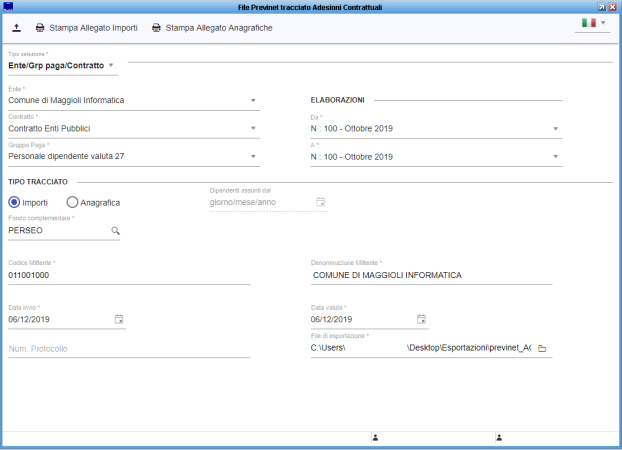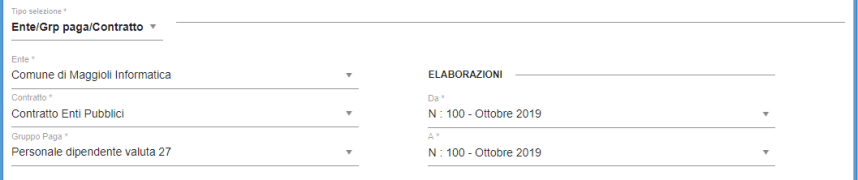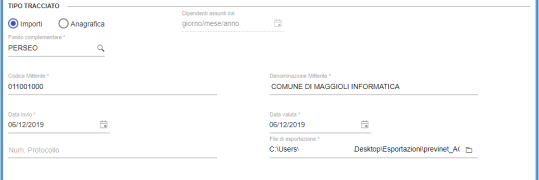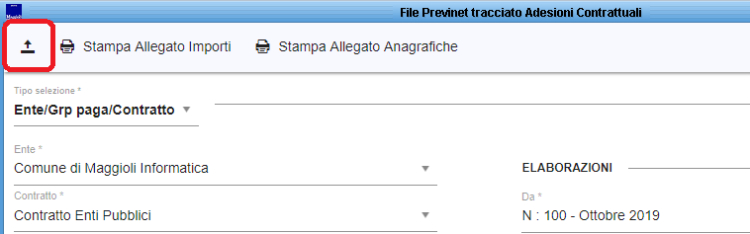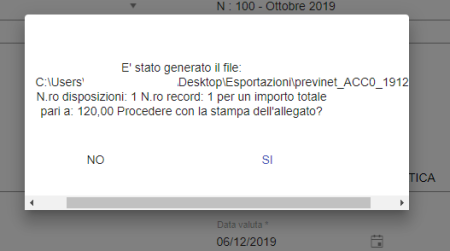Differenze tra le versioni di "Tracciato Previnet Adesione Contrattuale (New)"
imported>Fabio.tacconella |
imported>Fabio.tacconella |
||
| Riga 48: | Riga 48: | ||
<br> | <br> | ||
<br> | <br> | ||
L'applicativo crea il file e propone il messaggio sotto riportato, nel quale viene richiesto se si intende procedere con la stampa dell'allegato al file Previnet; stampa che potrà comunque essere generata in un secondo momento utilizzando le apposite icone [[Immagine:PREVINET AC 06.PNG|middleline|| | L'applicativo crea il file e propone il messaggio sotto riportato, nel quale viene richiesto se si intende procedere con la stampa dell'allegato al file Previnet; stampa che potrà comunque essere generata in un secondo momento utilizzando le apposite icone [[Immagine:PREVINET AC 06.PNG|middleline||1000x350px|]] . | ||
<br> | <br> | ||
<br> | <br> | ||
Versione delle 14:29, 6 dic 2019
| Ente | Gestione Personale | Retribuzioni | Stampe e statistiche | Contratti di lavoro | Metacurriculum | Strutture di base | Utilities | FAQ |
|---|
Retribuzioni -> Adempimenti Mensili -> Creazione Atri File Telematici -> Tracciato Previnet Ades. Contrattuale
Tracciato Previnet Adesione Contrattuale
La funzione permette di creare il file Previnet (tracciato txt) per la denuncia annuale ai sensi dell’art. 208 Codice della Strada, al Fondo di Previdenza Complementare Perseo Sirio.
I passaggi necessari per ottenere il file da inviare sono i seguenti:
1) Selezionare Contratto, Gruppo Paga ed Elaborazione di riferimento.
2) Creare prima il file per "Importi" e poi per "Anagrafica" selezionando i flag in foto.
3) Impostare il Fondo Complementare di riferimento per il quale si sta procedendo alla creazione del file (PERSEO).
4) Indicare il Codice Mittente (viene assegnato all'Ente al momento dell'iscrizione sul Fondo Perseo) e la Denominazione Mittente (es: comune di Maggioli Informatica);
solo la prima volta occorre indicare e salvare entrambi i dati affinché le informazioni siano memorizzate e disponibili per le estrazioni successive.
5) Data invio e Data valuta (tipicamente il 27 del mese).
6) Percorso di rete dove salvare il file che si va a generare.
7) Procedere alla creazione del file con l'icona di generazione file evidenziata in figura.
L'applicativo crea il file e propone il messaggio sotto riportato, nel quale viene richiesto se si intende procedere con la stampa dell'allegato al file Previnet; stampa che potrà comunque essere generata in un secondo momento utilizzando le apposite icone 
Nel caso si scelga "Sì" il documento verrà automaticamente aperto e potrà essere salvato.
Ecco un esempio:
Argomenti Correlati
- Gestione Regole Fondi Complementari (New)
- Iscrizione Previdenziale
- Istituti Previdenziali/Assicurativi
- Categorie Previdenziali (New)
- Voce ai fini TFR
- Destinazione TFR
- Tracciato Previnet (New)